
今回は「K70 RGB TKL CHAMPION」を提供して頂いたので、そのレビューを書いていきます。
ちなみにこのキーボードには
の2種類がありますが、今回レビューするのはスピード軸モデルの方になります。
スペック
| スペック | |
|---|---|
| 形状 | テンキーレス |
| 配列 | 日本語配列 |
| アクチュエーションポイント | スピード軸 = 1.2mm 赤軸 = 2mm |
| 押下圧 | 45g |
| キーストローク | スピード軸 = 3.4mm 赤軸 = 4mm |
| 耐久性 | 1億回 |
| サイズ(高さ×幅×奥行) | 40mm×360mm×164mm |
| バックライト | RGB |
| マクロ機能 | 対応 |
| マルチメディア機能 | 対応 |
| USBパススルー機能 | 未対応 |
外観と付属物
付属物

本体以外の付属品については、
- 説明書
- 保証ガイド
- 安全ガイド
- 交換用のキーキャップ
- キーキャップを取り外す器具
- USBケーブル(TypeC-A)
となっています。

交換用のキーキャップは
- Q
- W×2
- E
- A
- S
- D×2
- R
- F
と、主にMOBAやFPSで使うキーがあります。
そして元々付いているキーキャップよりもざらつきが強めで、形状も異なります。
(形状はより強めなカーブが掛かっていて斜めになっています。)
これによってWASDを中心に操作をする時はこの形状がしっくりきて使いやすいです。
また触り心地が元々付いているキーと違うので、手元を見なくても手の位置が迷わなくなります。
ただし文章を打つ時は少し違和感を感じるので、ゲームに特化させたい場合に付けると良いと思います。
そしてWキーとDキーはそれぞれ2つずつ入っていて、Dキーはそれぞれ形が真逆です。

外観




ボディはアルミになっていて高級感があります。

左上のボタンでは再生や停止など、ミュージックプレーヤーの操作が可能です。

右上では左から、
- プロファイルの切り替え
- ライトの明るさ調整
- Windowsキーのロック
- ミュート
- 音量調整ダイヤル
となっています。

キースイッチは平面状のボディの上に取り付けられているので掃除がしやすいです。

上側にはUSBケーブルを接続する部分と、トーナメントスイッチがあります。
(USBはType-Cです。)
このトーナメントスイッチをONにすると
- マクロ機能が無効
- バックライトが1色のみに変更
と言う様に、設定が瞬時に切り替わります。


裏側には滑り止めが付いているので、使用中に位置がずれにくいです。

また角度を付ける為の足も付いているので、お好みでこれを立てて使う事が可能です。
個人的に、パームレストを使わないのであれば、立てた方がタイピングしやすく感じます。
ソフトウェアでの設定
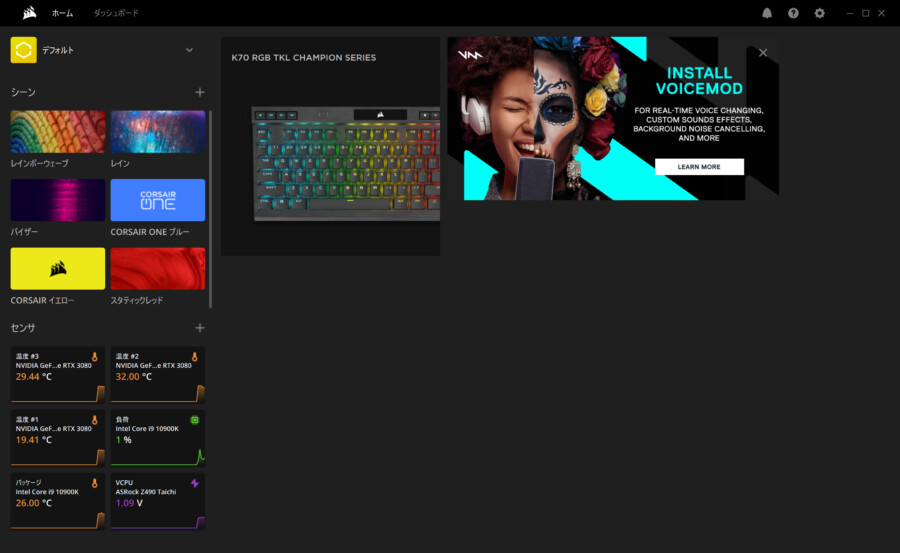
「K70 RGB TKL CHAMPION」はCORSAIRのソフトウェア「iCUE」を使って細かい設定を変更する事が出来ます。
この項目ではその設定について簡単に書いていきます。
キーの設定
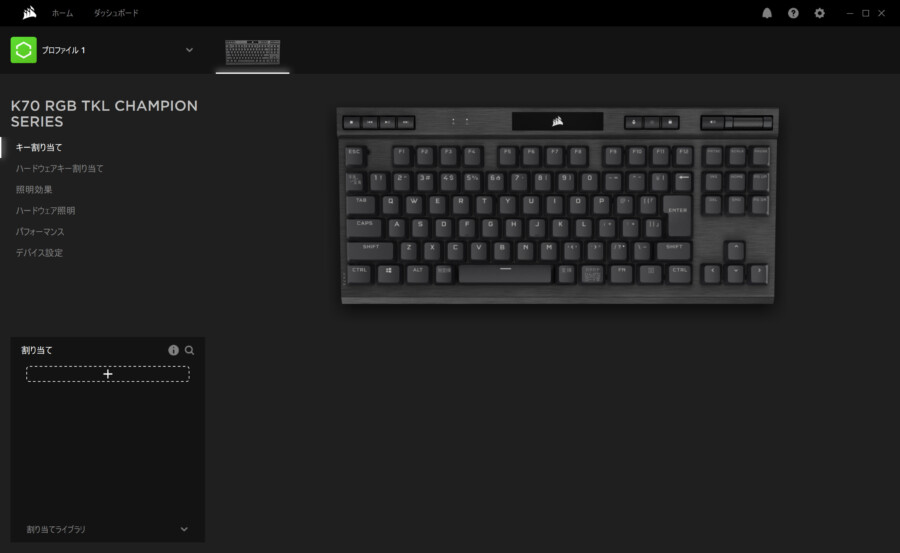
キーの設定については項目が、
- キー割り当て
- ハードウェアキー割り当て
の2つの項目が存在しています。
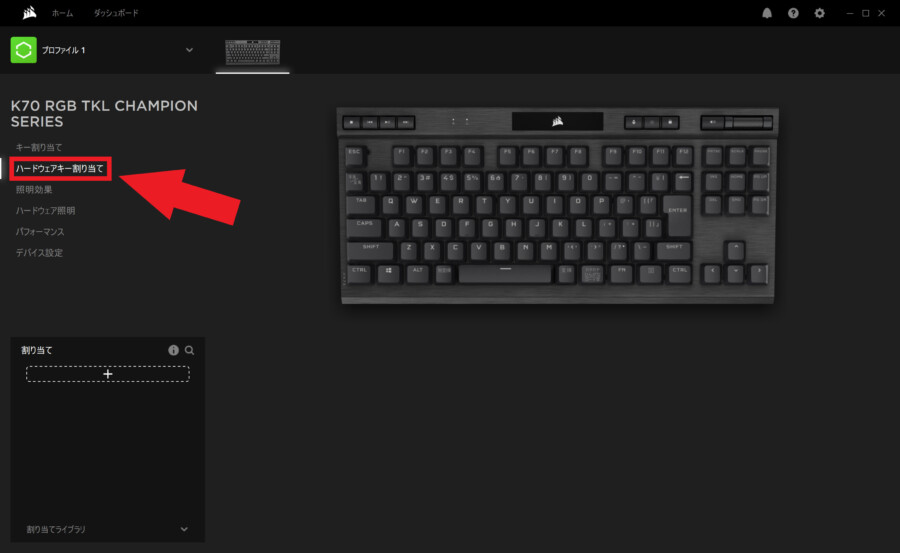
この2つの項目の違いについては、
- キー割り当て = ソフトウェア「iCUE」を起動した状態で有効になる設定
- ハードウェアキー割り当て = キーボード本体に保存する
(「iCUE」を起動していない、インストールされていない状態でも有効になる設定)
と言う違いになっています。
なのでオンボード状態でキーボードを使いたい場合は「ハードウェアキー割り当て」の方で設定すると良いです。
ちなみに割り当てられる物は、
- キー
- 言語キー
(全角半角など) - マウス
- テキスト
- メディア
(再生、停止など) - アプリの起動
- 無効化
- プロファイル変更
- マクロ
- VOICEMODのショートカット
などがあります。
ライティングの設定
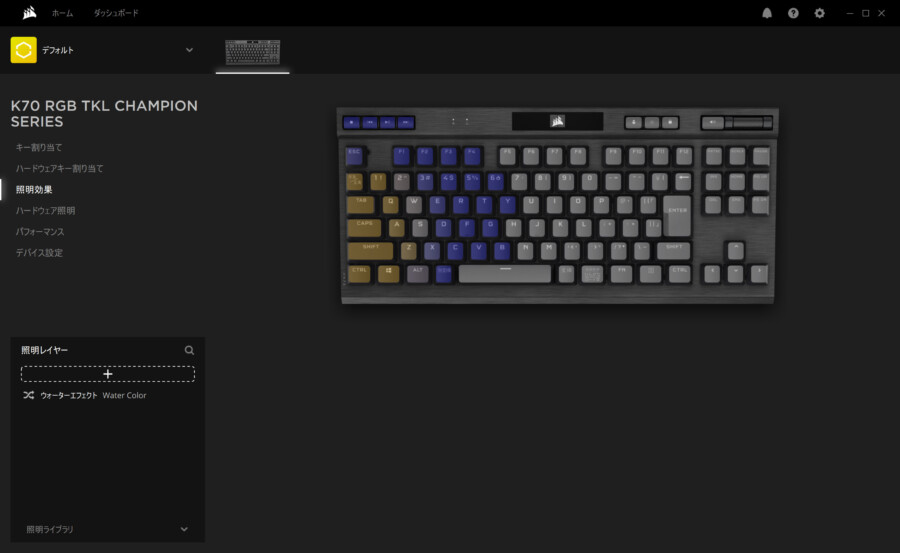
ライティングについても設定項目が、
- 照明効果
- ハードウェア照明
の2つありますが、これについてもキーの割り当てと同じで、
- 照明効果 = ソフトウェア「iCUE」を起動した状態で有効になる設定
- ハードウェア照明 = キーボード本体に保存する
(「iCUE」を起動していない、インストールされていない状態でも有効になる設定)
となっています。

その為、オンボードで使う方はハードウェア証明の方で設定すると良いです。
そしてライトの光り方については
- 水彩スペクトル
- ウォーターエフェクト
- カラーパルス
- カラーシフト
- カラーウェーブ
- オーディオビジュアライザー
- レイン
- レインボーウェーブ
- スパイラルレインボー
- 照明タイプ
- バイザー
と豊富なのに加えて、最大20層を重ねて設定する事が出来ます。
なのでライティング設定の自由度が高いです。
パフォーマンスの設定
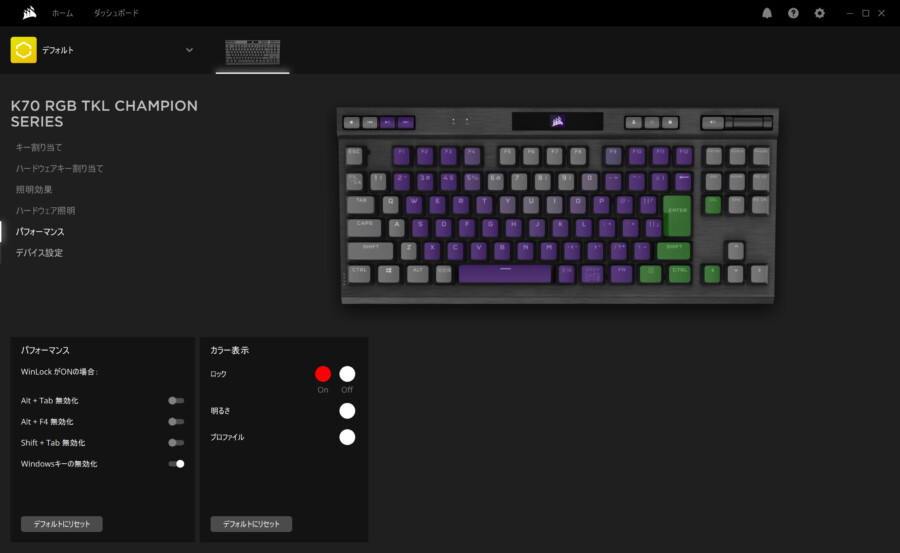
パフォーマンスの項目では、
- Windowsロック状態で無効化するキーの組み合わせ
- ロック時のライトの色と明るさ
が変更できます。
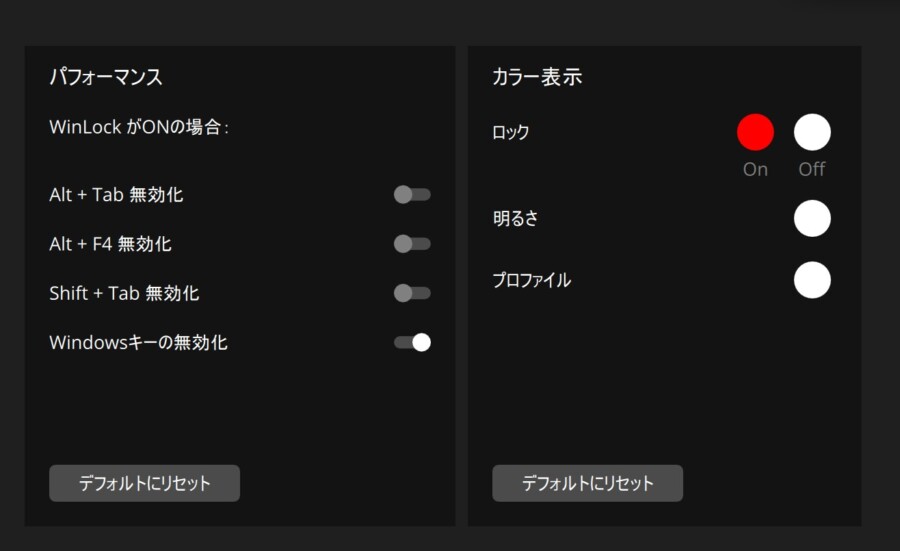
デバイス設定
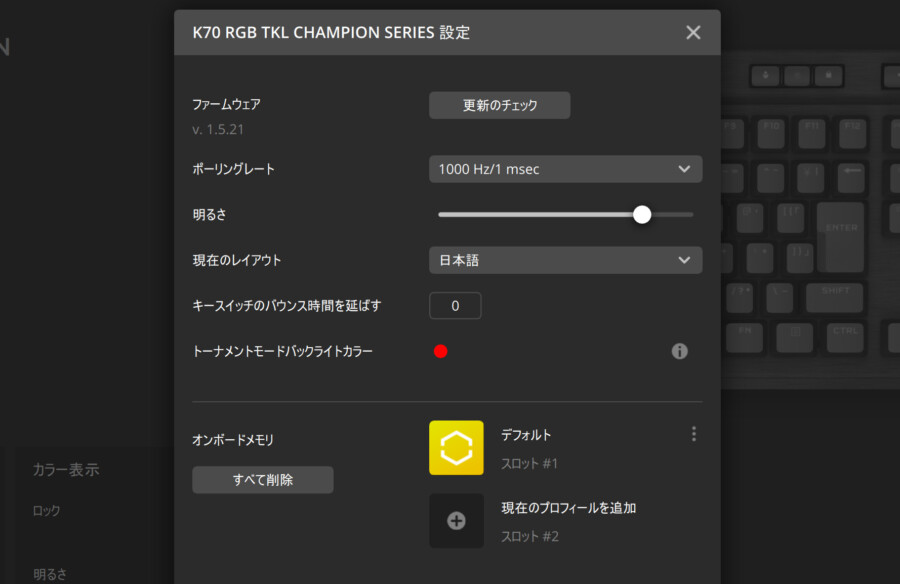
デバイス設定では、
- ファームウェアの確認
- ポーリングレートの変更
- 明るさ調整
- キーのレイアウト
- バウンス時間
- トーナメントモード時のライトのカラー
- オンボードメモリの変更
が行えます。
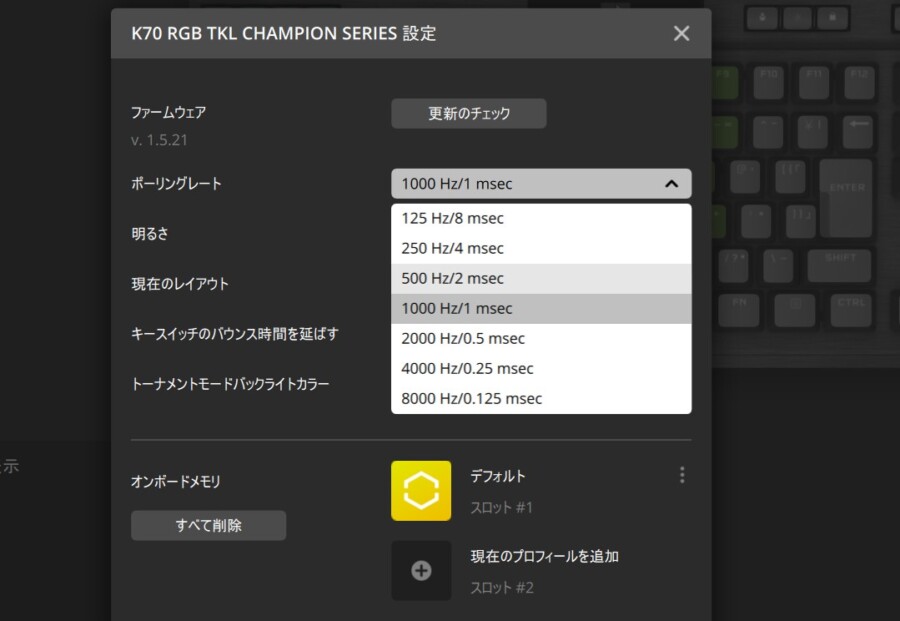
ポーリングレートでは一般的な125Hz~1000Hz以外に、
- 2000Hz
- 4000Hz
- 8000Hz
にも変更できます。
ダッシュボード
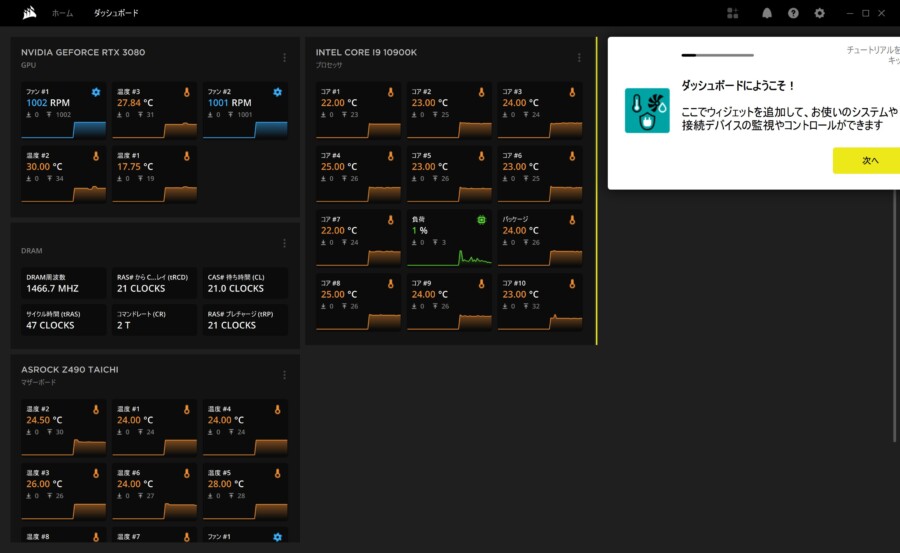
ダッシュボードの項目ではPCのグラボやCPU、マザボの温度などを確認する事が出来ます。
良かった点
アクチュエーションポイントと底打ちまでが浅く、素早い操作がしやすい

「K70 RGB TKL CHAMPION」は赤軸モデルとスピード軸モデルから選ぶ事が可能で、最初に書いた通り今回自分はスピード軸モデルをレビューしています。
そしてスピード軸は特にFPSゲーマーから人気のあるスイッチとなっていて、キーを押してから操作が反映されるまでが速く、素早い操作がしやすいです
スピード軸を使った事が無い方向けに、個人的に感じる打ち心地を書くと、
- 引っ掛かり無く底まで滑らかに押せる
- 反発力は強すぎず弱すぎない重さ
- 反発力に任せて元の位置に戻せるので、連続したキー操作がしやすい
- 青軸の様にスイッチ自体が大きな音を出さない
(ただし底打ちの音は出る)
と言った様な感じです。
なので打ち心地自体は赤軸と似ていますが、大きな違いとしてアクチュエーションポイントとキーストローク幅が短くなっています。
これによって軽い力で少し押し込むだけで反応するのでFPSと相性が良く、慣れればより思い通りの操作がしやすいです。
逆に人によっては、
「少し触れただけで反応するのでタイプミスがしやすい」
と感じる場合があるので、使いこなすまでは慣れが必要かもしれません。
キーキャップがざらつきのある質感で滑りにくく汚れにくい

キーキャップについては「PBT ダブルショットキーキャップ」になっていて摩耗や色落ちがしにくく作られています。
また、触り心地がざらざらしていて滑りにくく、テカリが出にくいので汚れにくくもなっています。
個人的にキーキャップの汚れは長期間使うほど気になってくるので、この点は大きなメリットに感じています。
テンキーレスでコンパクト

テンキーレスとなっているのでサイズが小さく、デスクスペースを広く取る事が出来ます。
これはFPSをプレイする場合に特にメリットを感じられる部分で、マウスを動かすスペースを広く取る事が出来ます。
なので、
- キーボードでデスクのスペースを多く取りたくない
- ファンクションキーや矢印キーは欲しい
と言う方はテンキーレスキーボードがぴったりだと思います。
トーナメントスイッチによってゲームに不要な機能を瞬時にOFFに出来る

キーボードの上側のスイッチを入れる事で、瞬時にトーナメントモードにすることが出来ます。
これによってゲームに不要なマクロ機能を無効化出来るので、普段使いとゲームでの使い分けがしやすいです。
オンボードに最大50個の設定を保存できる
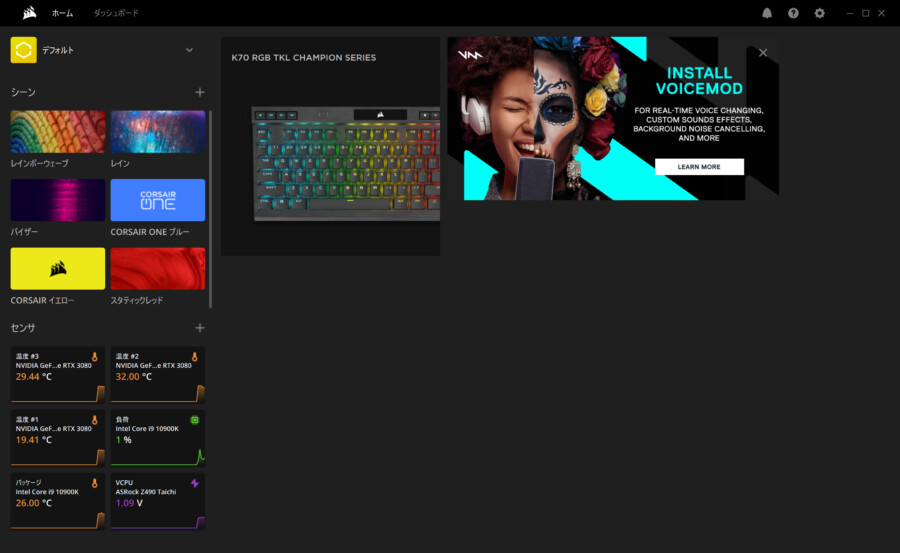
オンボード機能はキーボード自体に設定を保存出来る物で、本体に設定を保存しておけば、
- 普段使用しているPC以外に接続しても普段通りの設定が使える
- ソフトウェア「iCUE」をアンインストールしてもそのままの設定を使い続ける事が出来る
など便利に使う事が出来ます。
そしてキーボードの多くは、オンボードには3~5個までしか保存出来ない物が多く、10個以上保存できるモデルですら殆どありません。
それに対して「K70 RGB TKL CHAMPION」では最大50個と桁違いの設定を保存しておくことが可能です。
なのでたくさんの設定を使い分けたいと言う方にとっては大きなメリットに感じられると思います。
キーとは別でマルチメディアやWindowsロックキーなどが付いている

キーボードによってはマルチメディアやWindowsロックキーはFnキー同時押しで操作する物もありますが、「K70 RGB TKL CHAMPION」では本体にボタンが付いています。
これによって視覚的に何の操作を行うのかが分かりやすく、指一本で操作できるのでとても手軽です。
スイッチの耐久性が1億回

通常CHERRY製のスピード軸の耐久性は5000万回となっていますが、「K70 RGB TKL CHAMPION」に搭載されているCHERRY製スピード軸は1億回とより頑丈になっています。
その為、他社の多くのキーボードよりも耐久性に優れているので、長期間安心して使い続け易いです。
人によっては気になる点
金属の反響音がする

底打ちまでタイピングすると「カーン」と言った感じで金属の反響音が出ます。
これはFPSでWASD操作などをしている分には出ませんが、文章を打つ為にタイピングをしているとずっと金属の反響音が聞こえる状況になります。
ただしそこまで大きな音量では無いので、音楽などを流していれば気になりません。
静かな場所でタイピングをする機会が多い方からすると、この音が気になるかもしれません。
アクチュエーションポイントが浅いので、タイプミスしやすくなる可能性がある

上でも書きましたがスピード軸は他のメカニカル軸と比べて反応しやすい作りになっています。
なので今まで青軸など、重めでスイッチ感のあるスイッチを使っていた方からすると、少し触れただけで押してしまいミスの無い操作が難しく感じるかもしれません。
レポートレート8000Hzによるメリットは特に体感出来ない
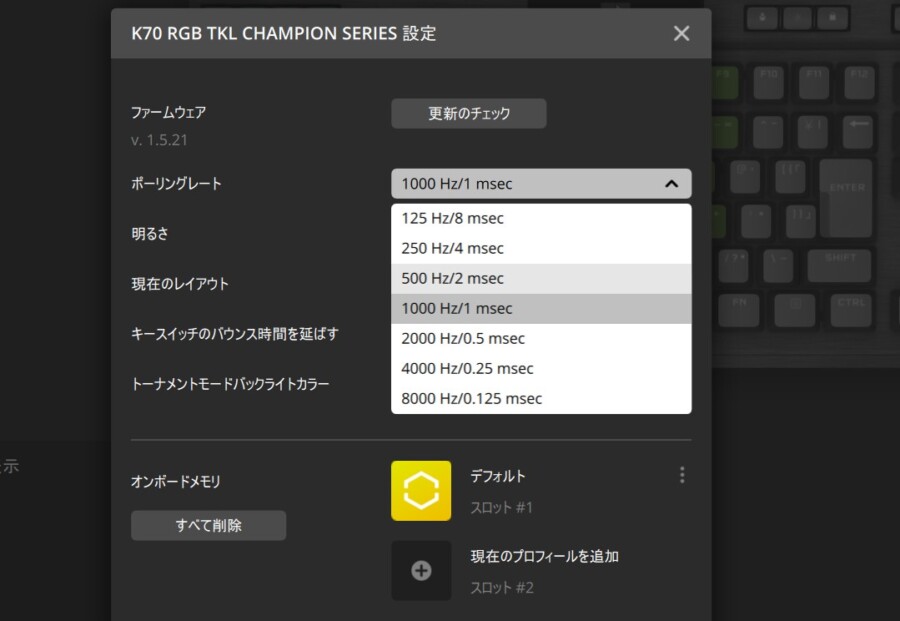
通常のキーボードは1000Hzの物が多いですが、「K70 RGB TKL CHAMPION」では8000Hzまで設定する事が出来ます。
これによって理論上は普通のキーボードよりも8倍速い速度で操作を反映させる事が可能です。
しかし8000Hzに設定しても特別キー操作がしやすくなったと言う事は感じられませんでした。
なのでこの8,000Hzに期待しすぎると拍子抜けするかもしれないです。
またレポートレートを高くすると、
- ゲームによっては対応しておらず、操作の途切れなどが発生する場合がある
- PCスペックが低いと正常な動作をしなくなることがある
などの不具合が出る場合がありますが、しばらく使用しても不具合を体感する事はありませんでした。
以前にレビューした8000Hzに対応したマウス「Viper 8K」では殆どのゲームタイトルでカクつきなどが発生したので、キーボードはマウスよりも不具合が出にくいのかもしれません。
まとめ
- スピード軸で素早い操作がしやすい
- キーキャップが滑りにくく汚れにくい
- サイズがコンパクト
- トーナメントスイッチでゲームに不要な機能を無効にできる
- 最大50個の設定をオンボードに保存できる
- キー以外のボタンが便利
- スイッチの耐久性が1億回と高い
- 強めに底打ちすると金属の反響音が鳴る
- アクチュエーションポイントのスイッチに慣れていないとタイプミスしやすくなる可能性がある
- レポートレート8000Hzのメリットは体感しにくい
この様に「K70 RGB TKL CHAMPION」はゲームでの操作性と機能面、そして耐久性に優れたゲーミングキーボードとなっています。
特にスピード軸モデルは素早く操作を反映してくれるので、FPSなどにピッタリです。
逆を言うと、浅いアクチュエーションポイントは慣れないとタイプミスが増える可能性がありますが、その点が心配であれば「赤軸モデル」を購入するのが良いかもしれません。
それでは読んで頂きありがとうございました!






















